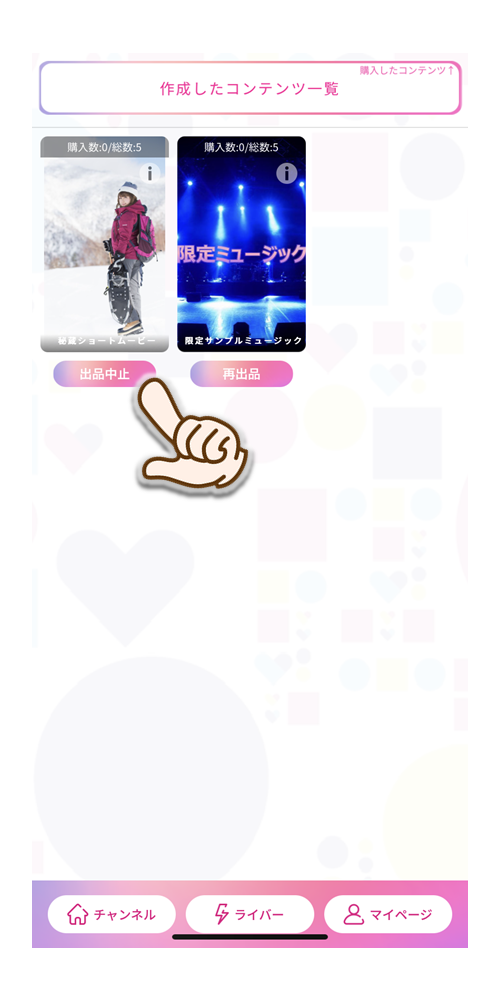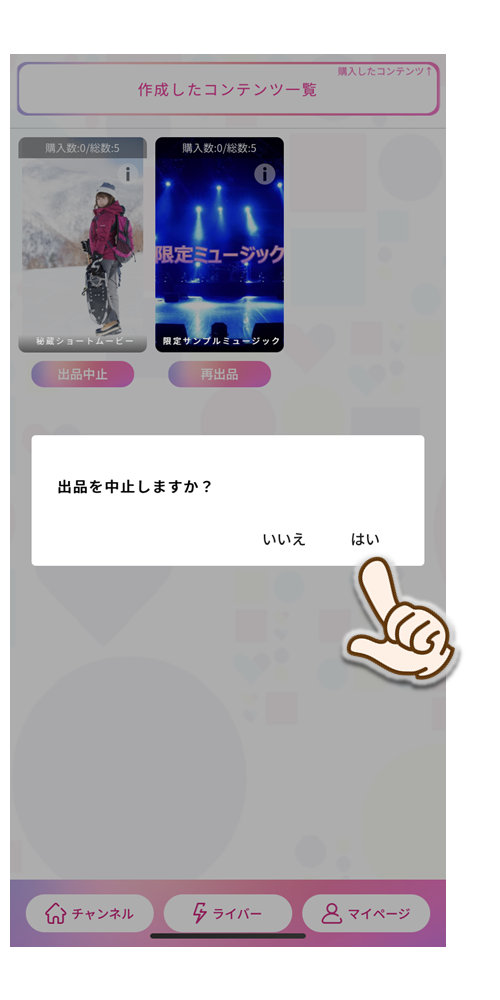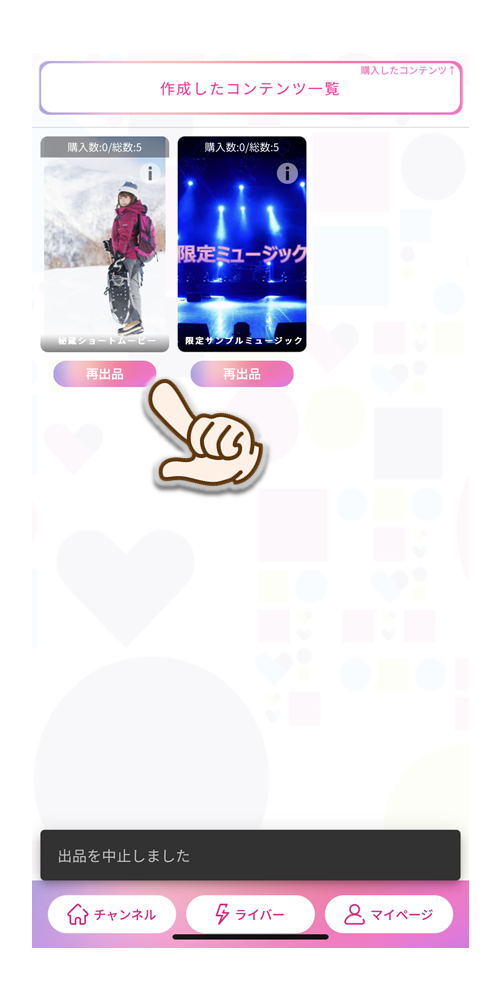- ライブ配信限定コンテンツを作成する
- ライブ配信で販売する
- ライブ配信限定コンテンツの売れ行きを確認する
- ライブ配信限定コンテンツの出品をやめる
① ライブ配信限定コンテンツを作成する
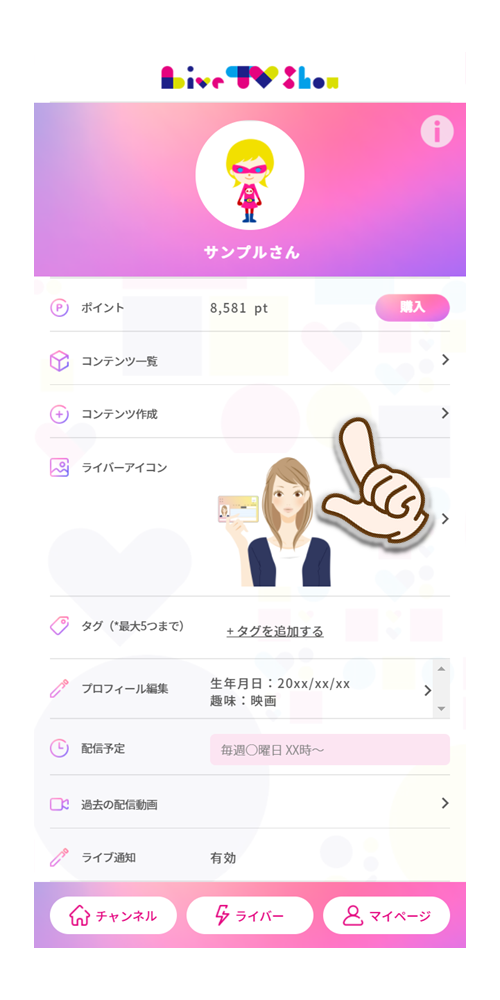

(このマニュアル内では画像・映像を選択。音源コンテンツの作成についてはコチラを参照。)
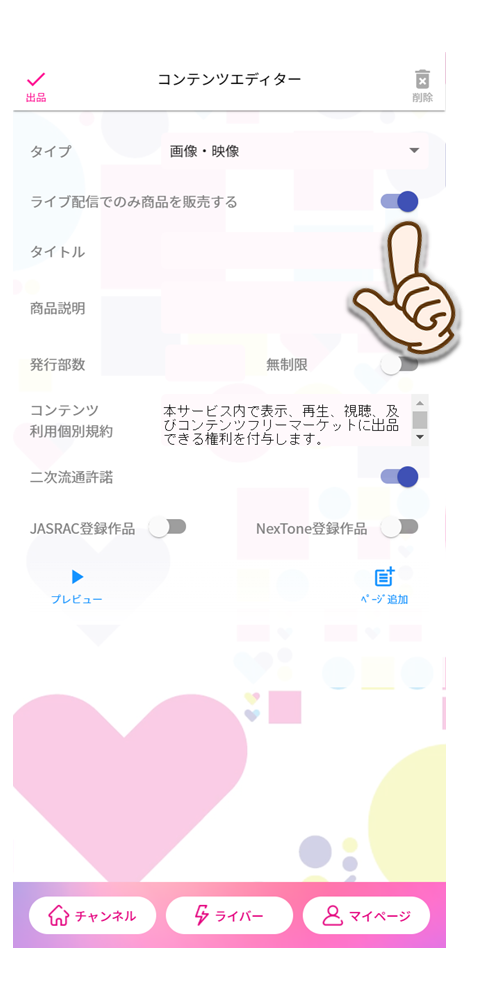
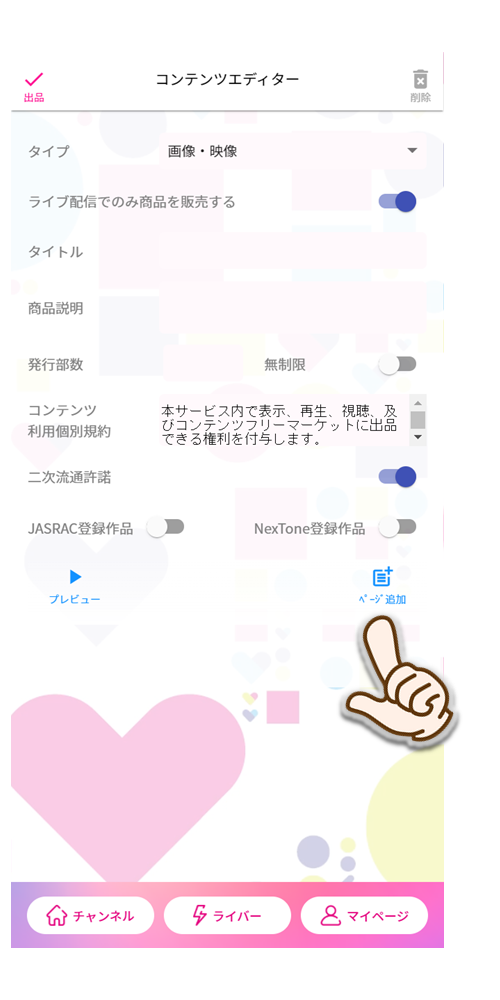


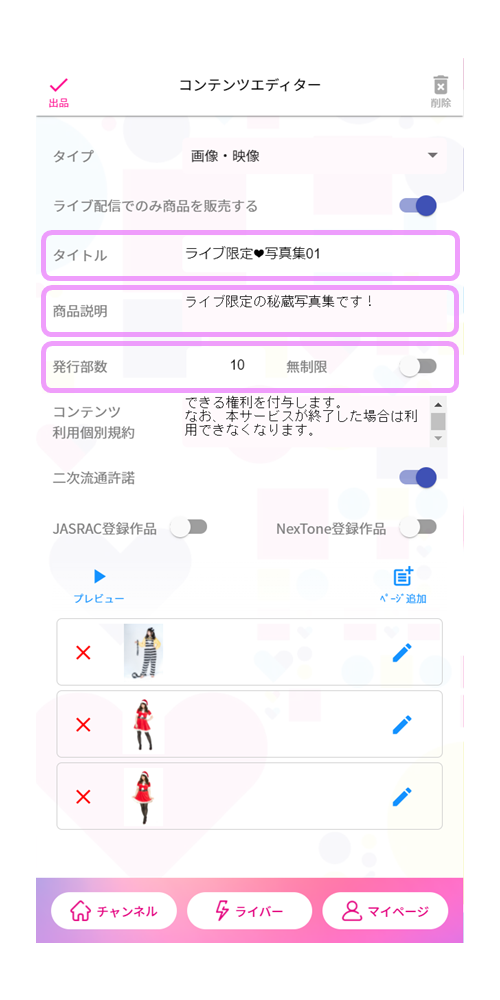
(商品説明は未入力でも可)
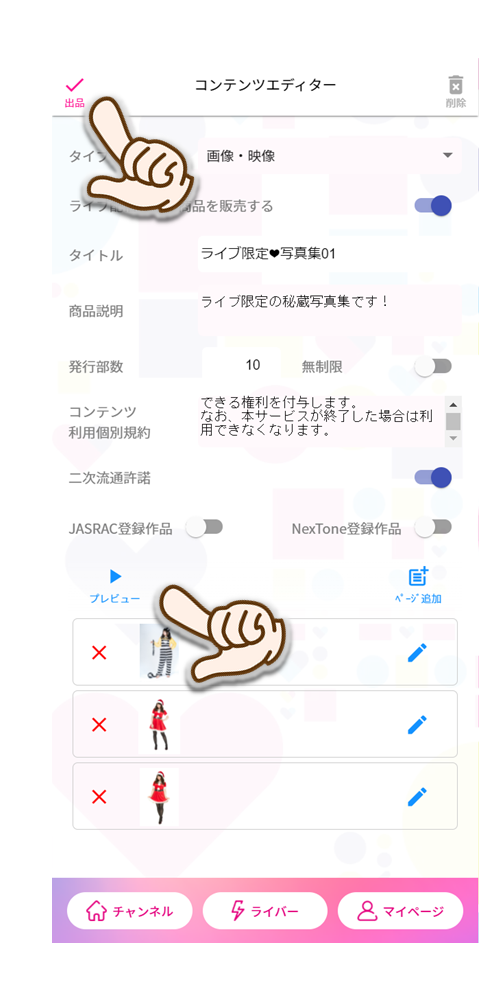
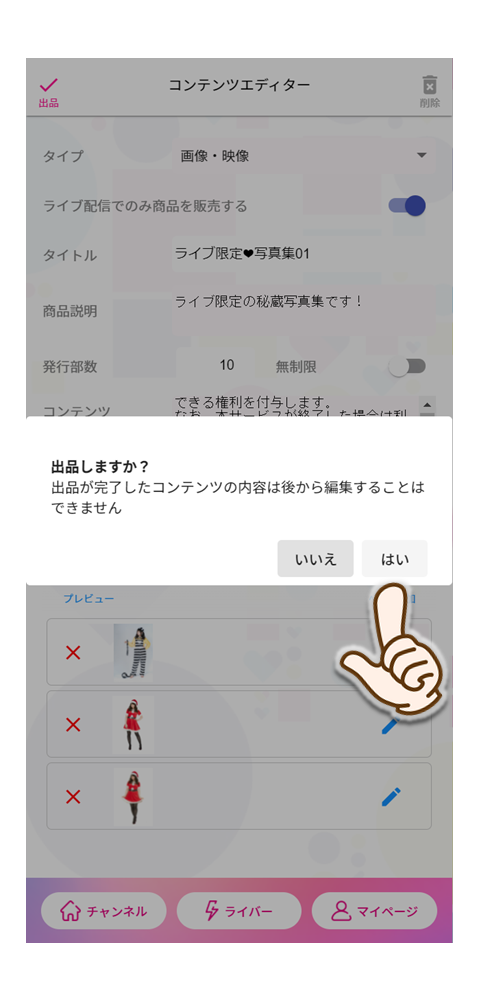
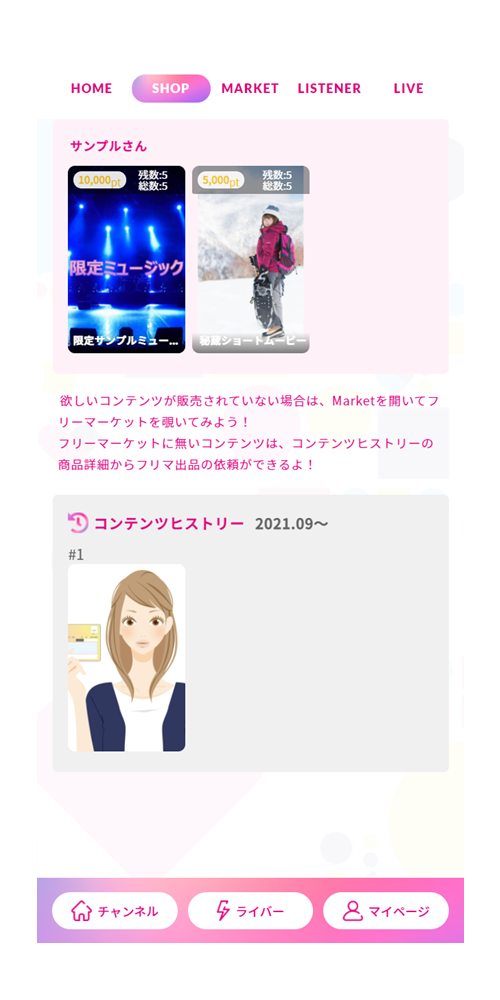
② ライブ配信で販売する
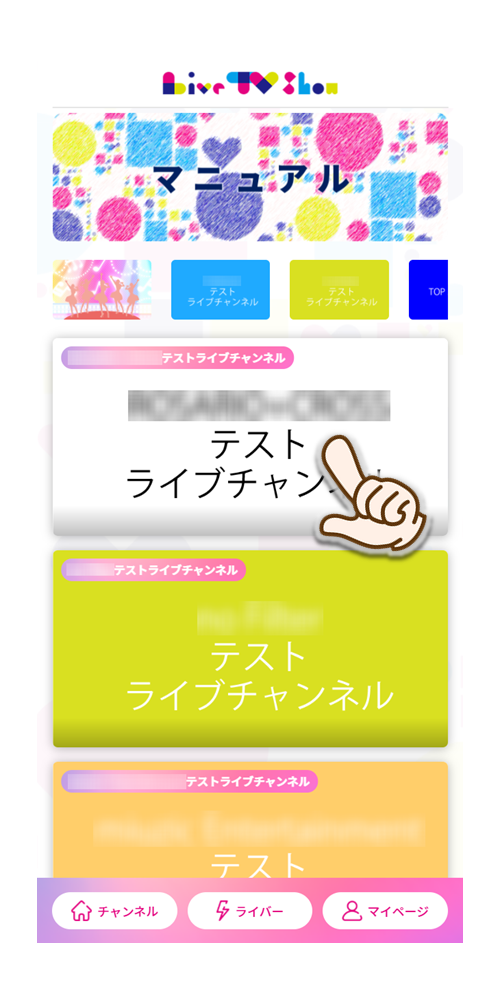

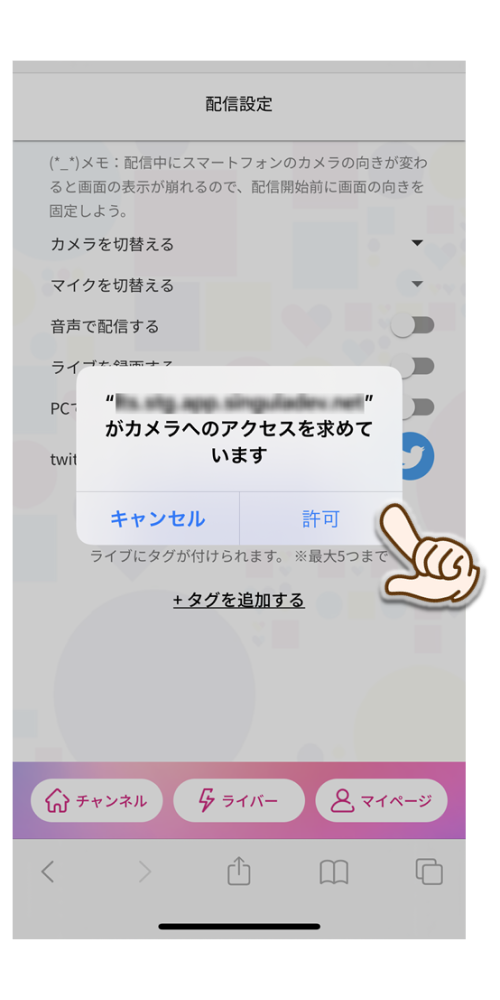
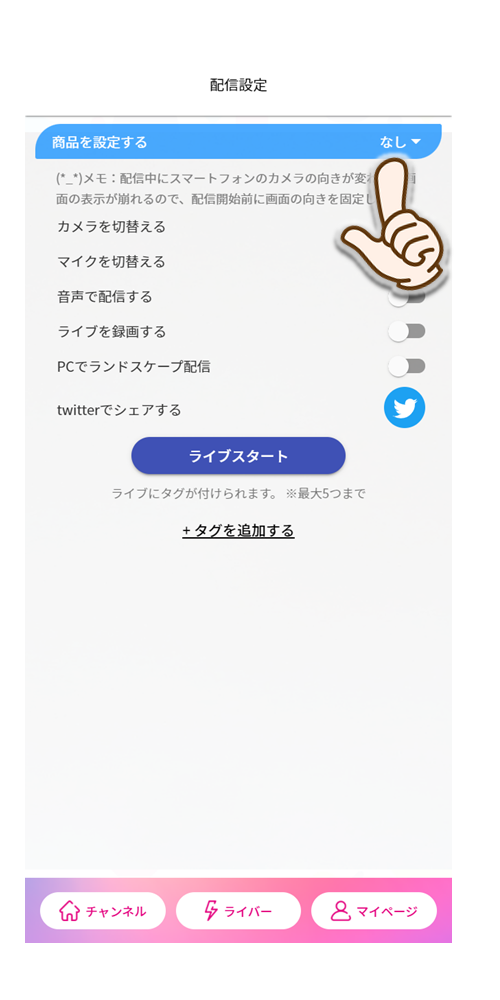
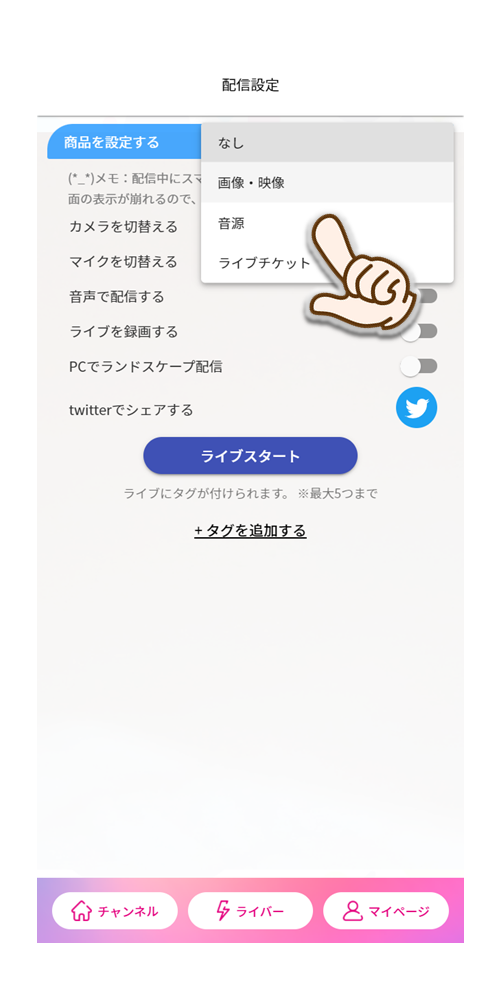
(このマニュアル内では画像・映像を選択)
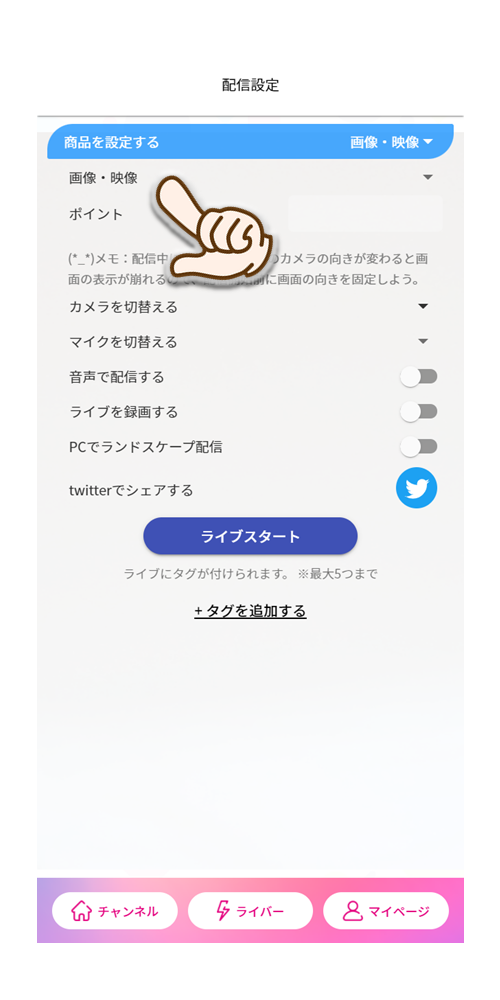
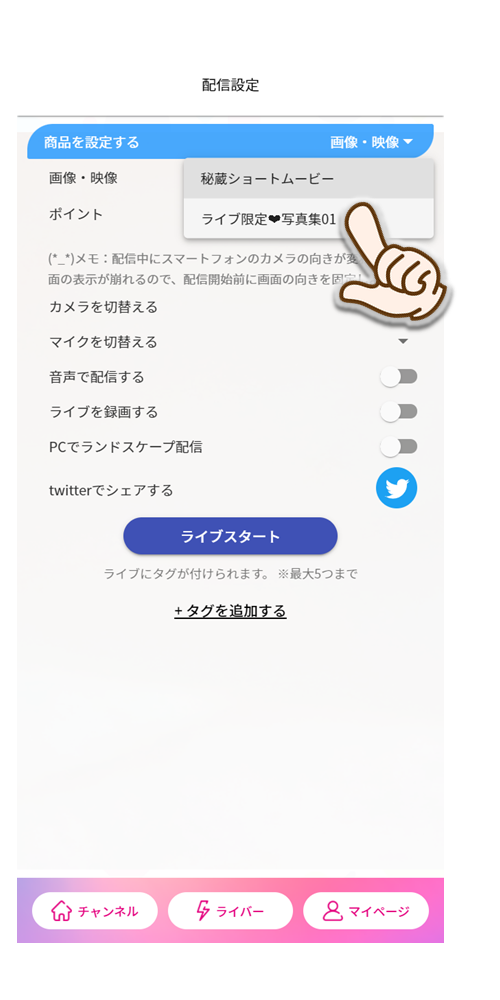
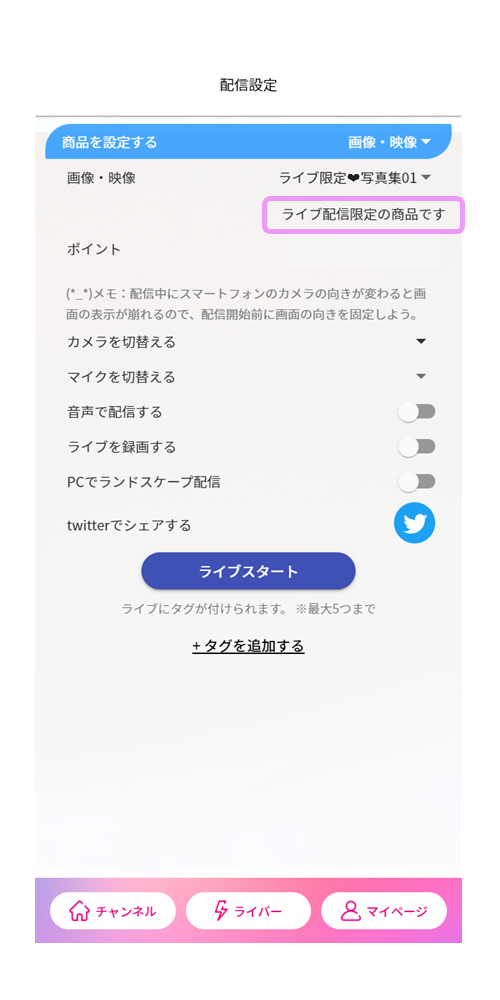
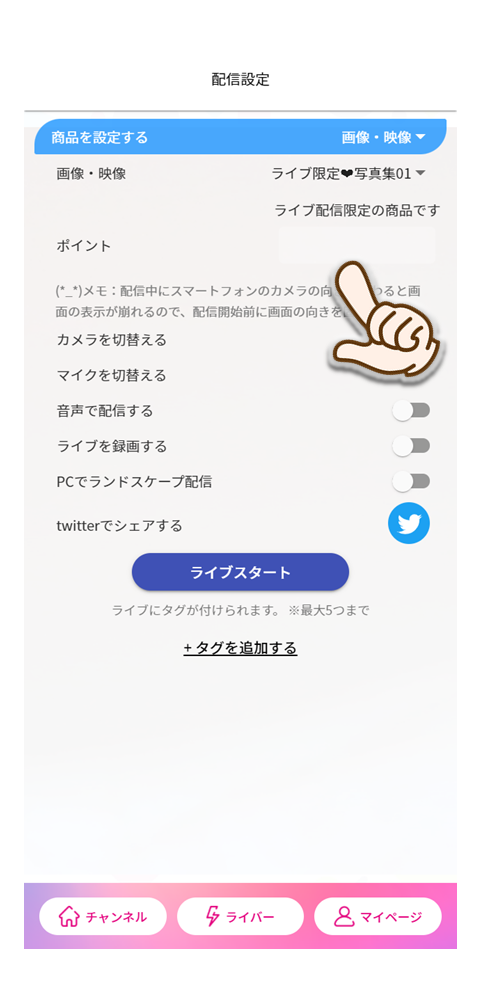
(例えば500ポイント)
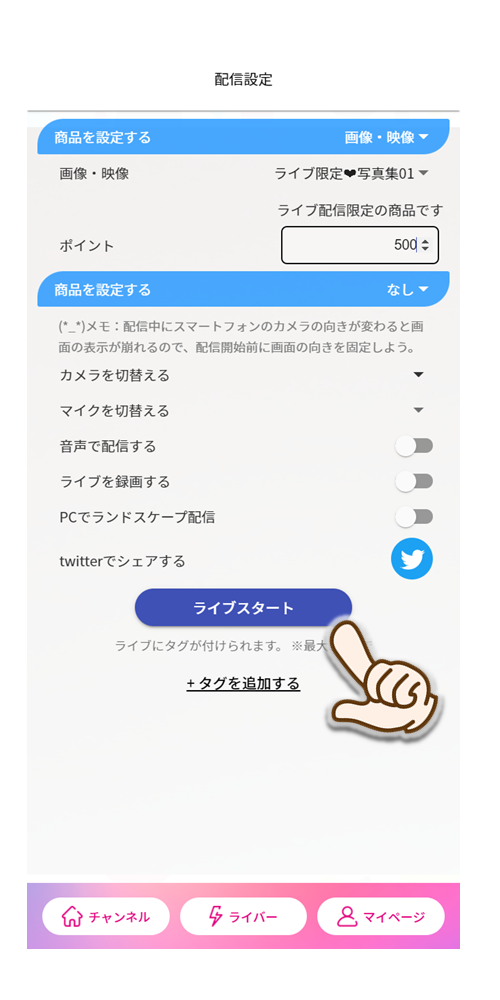

(リスナーはテロップからコンテンツ購入が可能)
③ ライブ配信限定コンテンツの売れ行きを確認する
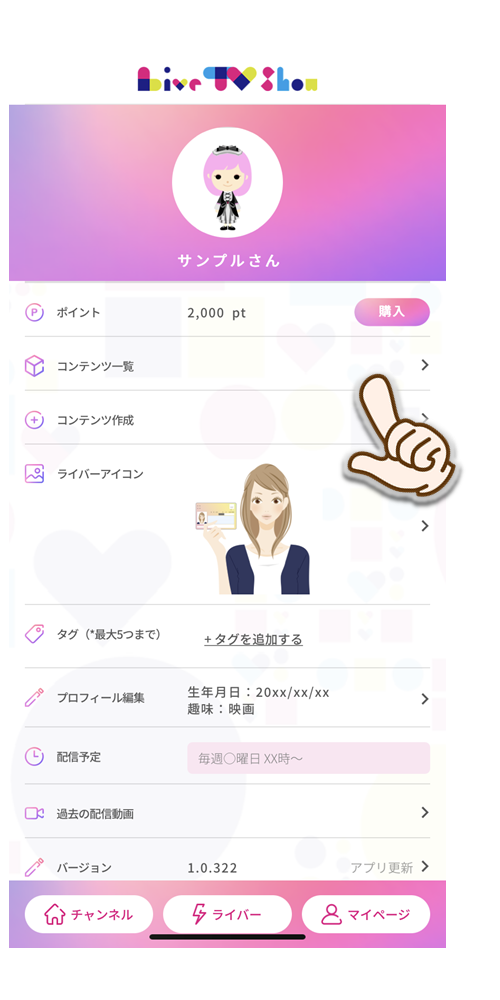
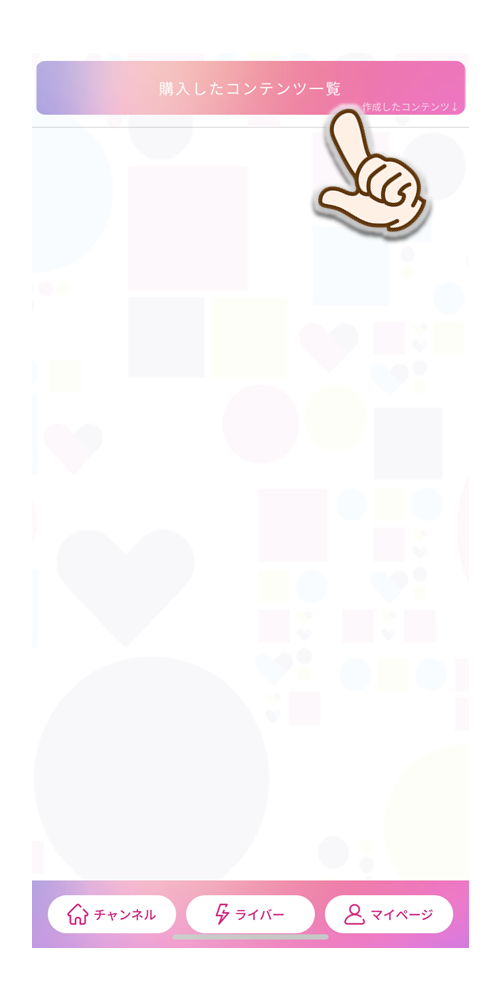
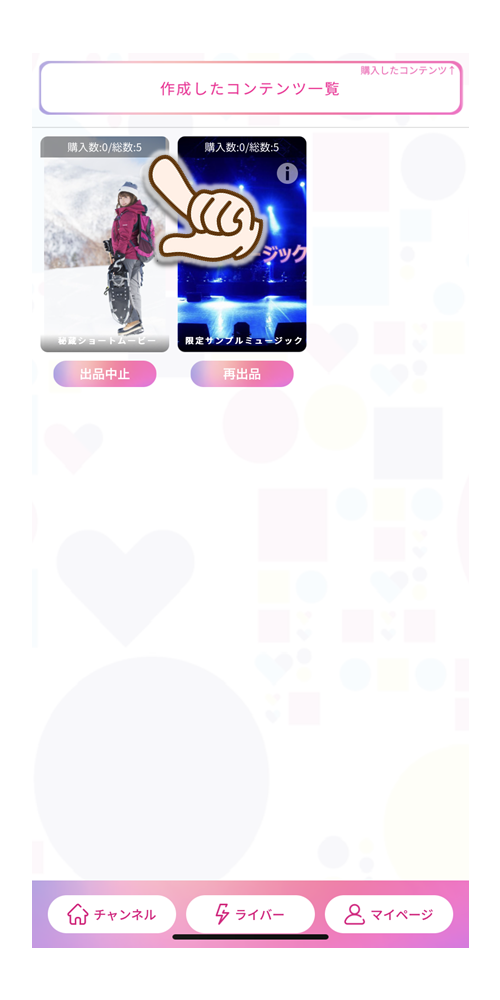
④ ライブ配信限定コンテンツの販売をやめる